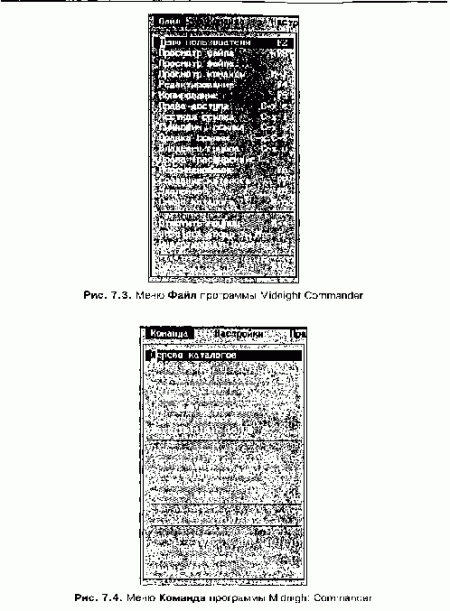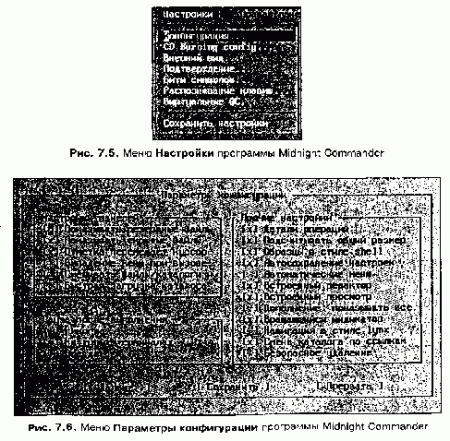ОС Knoppix - это Linux без проблем
Меню Midnight Commander
Несмотря на внешнее сходство Midnight Commander с Norton Commander, все-таки по многим функциям разница между ними огромна. Это особенно видно при рассмотрении функций, которые доступны в главном меню Midnight Commander. Но можно сказать, что так и должно быть, так как Midnight Commander выполняет значительно больше функций, чем Norton Commander, который является всего лишь файловым менеджером. Заметим, что в Linux многие как бы привычные программы обладают более богатым спектром функций, чем "аналоги" в MS-DOS и Windows.
Переход в главное меню происходит при нажатии клавиши или щелчком мыши на соответствующем пункте.
Два меню Левая панель (рис. 7.2) и Правая панель одинаковы и предназначены для форматирования вывода на экран просматриваемой файловой системы.
Обратите внимание, Midnight Commander не обновляет автоматически информацию о файловой системе, поэтому для актуализации периодически
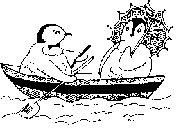
меняйте отображаемый панелью каталог или используйте пункт меню Пересмотреть (клавиши +).
Формат выводимой информации о файле изменяется через пункт Формат списка меню Левая панель и Правая панель. Пользователь имеет возможность выбрать один из 4 вариантов формата представления списка файлов: Стандартный, Укороченный, Расширенный и Определяемый пользователем.
Формат вывода задается строкой параметров, которую можно изменять через меню Настройка. По умолчанию используются следующие варианты:
Стандартный (full) — отображаются имя файла, его размер и время последней модификации;
Укороченный (brief) — отображаются только имена файлов;
Расширенный (long) — отображение информации о файлах в формате команды is -1, информация о файле занимает всю экранную строку;
Определяемый пользователем (user) — формат вывода определяется пользователем в настройках Midnight Commander.
В меню Файл (рис. 7.3) сосредоточены различные функции, половина которых понятна пользователям MS-DOS, в частности — это копирование и просмотр файла, переименование и удаление файла, создание каталога. Когда все операции с файлами производятся в домашнем каталоге пользователя, разницы между Linux и Windows внешне нет. Но для других каталогов Операции с файлами могут быть заблокированы для обычного пользователя, гак как у него нет прав для работы с любыми файлами. Не забывайте, только root имеет право делать все, что хочет, а это очень опасно!
Остальные функции в меню Файл имеют Unix-специфику, о проблемах которой будет разговор дальше.
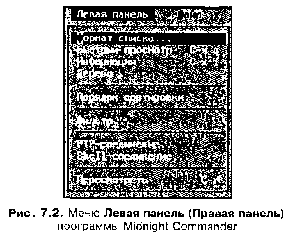
На рис. 7.4 показано меню Команда. Большинство команд, конечно, малопонятны на первых порах, но можно пользоваться теми, которые уже известны по работе в MS-DOS и Windows, например Дерево каталогов, Поиск файлов, Отключить панели, Сравнить каталоги. Об остальных командах следует читать Help, так как объем книги просто не позволяет привести даже краткий обзор возможностей Midnight Commander.
В меню Настройки (рис. 7.5) наиболее существенный пункт — это Конфигурация. Остальные пункты для русифицированных дистрибутивов при первом знакомстве с Linux не так важны. Если выбрать в меню пункт Конфигурация, то откроется окно (рис. 7.6), где можно настроить основные возможности Midnight Commander, которые полезны пользователям. Многие параметры в этом окне знакомы и пользователям Norton Commander.
В том случае, когда используется не русифицированный дистрибутив, настройка кириллицы производится через пункт Биты символов. (Включить 8-битовый режим и выбрать соответствующую кодировку.)
Возможно, Вас также заинтересует:
|
|
||||||||
|
|
||||||||